本文小编为大家详细介绍“怎么更新电脑驱动”,内容详细,步骤清晰,细节处理妥当,希望这篇“怎么更新电脑驱动”文章能帮助大家解决疑惑,下面跟着小编的思路慢慢深入,一起来学习新知识吧。
1、右键开始菜单,在弹出的列表里面选择资源管理器,可以直接打开,也可以搜索资源管理器。
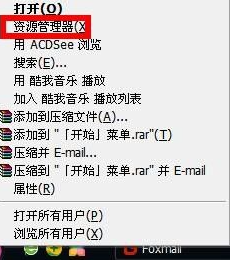
2、在出现的对话框里面找到我的电脑,然后右键单击一下,选择资源管理器,进入我的电脑。
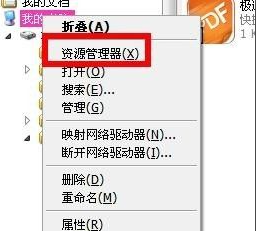
3、再次右键选中之后,选择管理,进入我的电脑设备的管理界面,对电脑的硬件进行一系列设置。
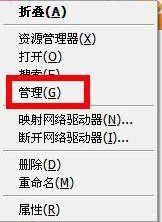
4、单击设备管理器就可以看到系统已经安装的硬件了,其他的硬件可以在改变设置之后看到。
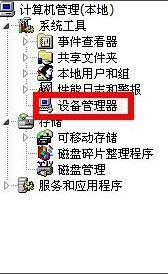
5、电脑的驱动是比较多的,处理器、磁盘驱动器、监视器、键盘、鼠标等都是需要驱动的支持才可以正常使用。
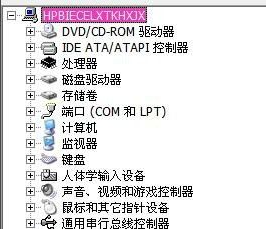
6、找到相关的驱动之后,右键点击更新驱动程序,进入驱动更新的界面,选择安装驱动的方式。
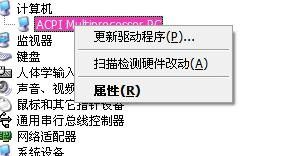
7、最后,在这个页面等待几分钟之后,就更新好了电脑的驱动,点击完成按钮,重启电脑使设置生效。
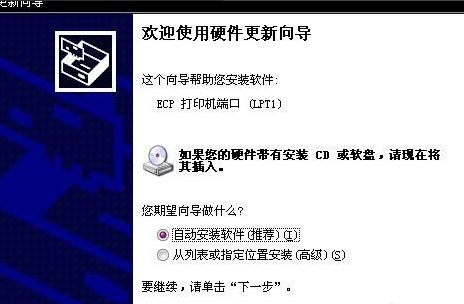
读到这里,这篇“怎么更新电脑驱动”文章已经介绍完毕,想要掌握这篇文章的知识点还需要大家自己动手实践使用过才能领会,如果想了解更多相关内容的文章,欢迎关注亿速云行业资讯频道。
亿速云「云服务器」,即开即用、新一代英特尔至强铂金CPU、三副本存储NVMe SSD云盘,价格低至29元/月。点击查看>>
免责声明:本站发布的内容(图片、视频和文字)以原创、转载和分享为主,文章观点不代表本网站立场,如果涉及侵权请联系站长邮箱:is@yisu.com进行举报,并提供相关证据,一经查实,将立刻删除涉嫌侵权内容。
原文链接:http://www.zhuangjiba.com/soft/21689.html